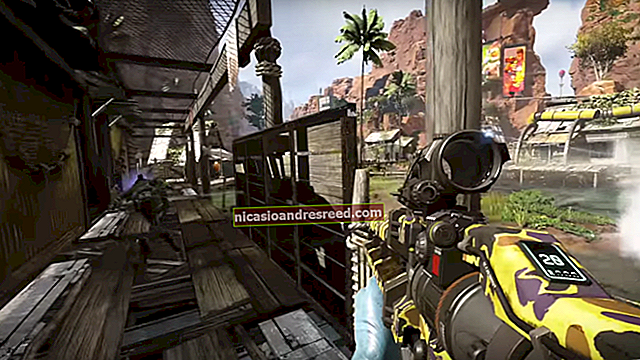Како додати поља за потврду у Ворд документе

Када креирате анкете или обрасце помоћу програма Мицрософт Ворд, поља за потврду олакшавају читање и одговарање на њих. Покривамо две добре опције за то. Прва је идеална за документе које желите да људи дигитално попуњавају у самом Ворд документу. Друга опција је лакша ако планирате да штампате документе попут листа обавеза.
1. опција: Користите Ворд-ове алатке за програмере да бисте додали опцију поља за потврду за обрасце
ПОВЕЗАН:Како створити испуњиве обрасце помоћу програма Мицрософт Ворд
Да бисте креирали обрасце који се могу попунити и који садрже поља за потврду, прво морате да омогућите картицу „Девелопер“ на траци. Када је Ворд документ отворен, кликните падајући мени „Датотека“, а затим одаберите наредбу „Опције“. У прозору „Опције речи“ пређите на картицу „Прилагоди траку“. На десној листи „Прилагоди врпцу“ на падајућем менију изаберите „Главне картице“.

На листи доступних главних картица означите поље за потврду „Девелопер“, а затим кликните дугме „ОК“

Приметите да је картица „Девелопер“ додата на вашу траку. Само поставите курсор у документ тамо где желите потврдни оквир, пребаците се на картицу „Девелопер“, а затим кликните на дугме „Цонтрол Бок Цонтент Цонтрол“.

Требали бисте видети поље за потврду где год сте поставили курсор. Ево, наставили смо и поставили поље за потврду поред сваког одговора и, као што видите, та поља за потврду су интерактивна. Кликните на поље да бисте га означили са „Кс“ (као што смо учинили за одговор 1) или означите цело поље обрасца (као што смо учинили и за одговор 2) да бисте поље за померање померили, форматирали итд. .

Опција 2: Промените набрајање у поља за потврду за одштампане документе
Ако правите документ за испис - попут листе обавеза или одштампане анкете - и само желите да потврдите поља на њему, не морате да се петљате са додавањем картица на траци и коришћењем образаца. Уместо тога, можете да направите једноставну листу ознака, а затим промените ознаке из подразумеваног симбола у поља за потврду.
У свом Ворд документу, на картици „Почетна“ кликните малу стрелицу десно од дугмета „Листа за набрајање“. У падајућем менију изаберите наредбу „Дефиниши нови знак за набрајање“.

У прозору „Дефине Нев Буллет“ кликните на дугме „Симбол“.

У прозору „Симбол“ кликните падајући мени „Фонт“ и одаберите опцију „Вингдингс 2“.

Можете се померити кроз симболе да бисте пронашли празан квадратни симбол који изгледа попут поља за потврду или једноставно унесите број „163“ у поље „Шифра карактера“ да бисте га аутоматски изабрали. Наравно, ако видите симбол који вам се више свиђа - попут отвореног круга (симбол 153) - слободно га одаберите.
Када одаберете симбол, кликните дугме „У реду“ да бисте затворили прозор „Симбол“, а затим кликните дугме „У реду“ да бисте затворили и прозор „Дефиниши нови знак“.

Поново у свој Ворд документ, сада можете да откуцате своју листу ознака. Поља за потврду појављују се уместо уобичајеног симбола за набрајање.

И следећи пут када вам затреба симбол поља за потврду, не морате да се крећете кроз цео тај скуп прозора. Само поново кликните ту малу стрелицу са десне стране дугмета „Листа за набрајање“ и видећете потврдни оквир наведен у одељку „Недавно коришћени написи“.

Опет, овај метод је заиста користан само за документе које желите да одштампате. Симболи поља за потврду нису интерактивни, тако да их не можете означити унутар Ворд документа.